怎么设置手机微信气泡 微信气泡设置教程详解
日期: 来源:铲子手游网
怎么设置手机微信气泡,微信作为目前最流行的社交平台之一,其界面设置也备受用户关注,其中微信气泡的设置成为用户个性化展示的一种方式。如何设置手机微信气泡呢?在本文中将详细介绍微信气泡设置的方法,以帮助用户实现个性化的展示效果。无论是选择气泡的颜色、形状,还是添加背景图片等,都能通过简单的操作轻松实现。让我们一起来探索微信气泡设置的魅力吧!
微信气泡设置教程详解
方法如下:
1.手机进入微信个人面板点击【表情】选项按钮。
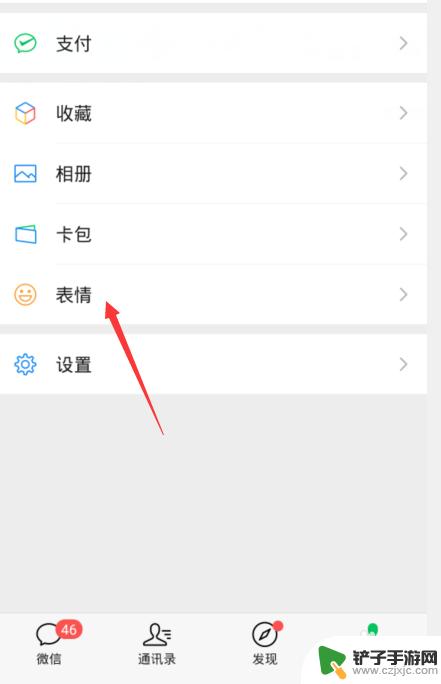
2.进入微信表情商店点击【搜索】选项按钮。
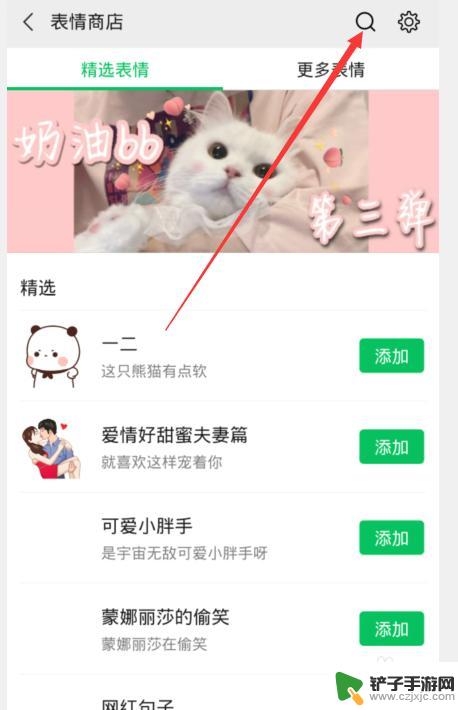
3.在搜索栏目输入【聊天气泡】点击搜索。
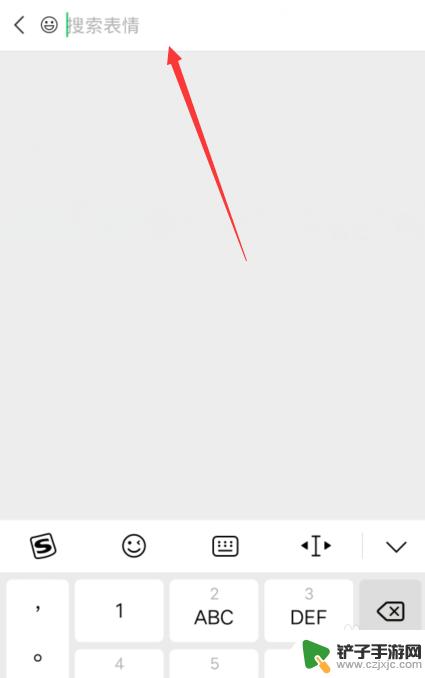
4.在搜索结果中点击第一个【聊天气泡】。
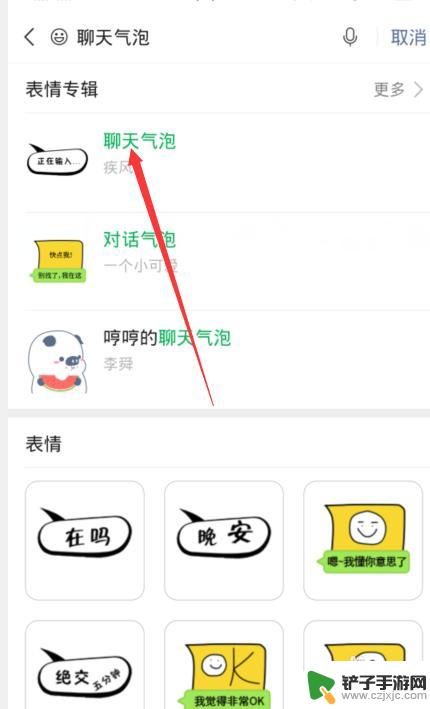
5.进入聊天气泡设置界面点击【添加】按钮。
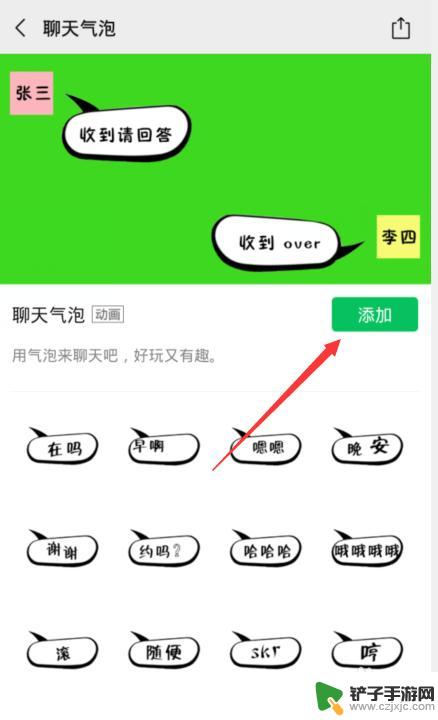
6.微信聊天气泡设置完成返回主页面使用即可。
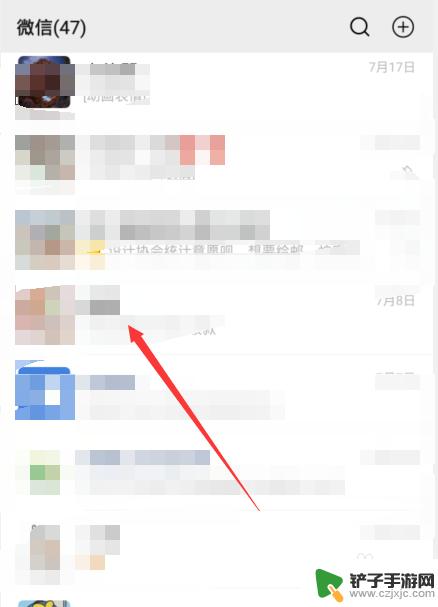
以上就是如何设置手机微信气泡的全部内容,如果你遇到这种情况,可以尝试按照以上方法解决,希望对大家有所帮助。














